3. 更新主要电子邮件地址
一旦新邮箱地址通过验证,它将成为您的新Apple ID。请注意,这一更改是不可逆的,务必确认您的更改。您可能还需在管理页面更新旧ID相关的救援邮箱、安全问题等信息。
4. 在设备上登录新Apple ID
返回苹果设备,打开“设置”。对于iCloud,选择“iCloud”>“登录”,然后输入新Apple ID和密码。对于iTunes Store与App Store,同样在“iTunes Store与App Store”中输入新Apple ID和密码。
5. 恢复备份(可选)
如果在更改Apple ID之前进行了数据备份,现在可以选择恢复备份。对iCloud备份而言,登录后选择“备份并恢复最近的备份”。对iTunes备份,连接设备到电脑,打开iTunes,选择设备并恢复备份。
三、常见问题及解决方案
在更改苹果ID过程中,您可能会遇到一些挑战。以下是一些常见问题及其解决方案:
1. 无法验证新邮箱地址
请确保输入的新邮箱地址准确且活跃,多检查垃圾邮件文件夹,有时验证邮件会误判为垃圾邮件。如确认未收到邮件,则尝试重新发送确认请求。
2. 双重认证问题
如果需要输入发送到旧电话号码的验证码而您已不再使用该号码,请提前在Apple ID管理页面更新您的电话号码。若遇到其他双重认证相关问题,建议直接联系苹果支持寻求帮助。
3. 数据同步问题
更改Apple ID后,可能需要一些时间让新ID与iCloud服务同步。在此期间,部分数据可能暂时不可用。若同步问题持续,尝试重启设备或重新登录iCloud。
4. 购买记录丢失
请放心,更改Apple ID不会丢失您在App Store、iTunes Store或Apple Books的购买记录。不过,购买记录会与新ID相关联。如果需要访问旧ID的购买记录,您可能需要联系苹果支持获得帮助。
5. 第三方应用问题
某些第三方应用可能依赖于您的Apple ID进行登录或数据同步。更改Apple ID后,您可能需要重新登录或重新配置这些应用程序,请确保检查相关设置以确保它们正常工作。
四、注意事项
在更改苹果ID账号时,有几点需要特别留意:
1. 不可逆性
一旦您更改了Apple ID,旧ID将不再有效,无法再用于登录任何苹果服务或设备。
2. 账号安全
在更改Apple ID之前,确保您的设备已经解锁,且您知晓当前账号的密码。同时,不要在公共或不安全的网络环境下进行此类操作,以确保账号安全。
3. 数据备份
在更改之前务必备份所有重要数据,以避免数据丢失并能迅速恢复。
4. 更新所有设备
如果您有多台苹果设备,记得在所有设备上更新新的Apple ID,包括iPhone、iPad、Mac、Apple Watch等。
五、总结
更改苹果ID账号是一个复杂又细致的过程,但只要遵循以上指南,您就能够顺利完成这一操作。充分的准备和正确的步骤会确保您的数据安全和变化顺畅。 如果在操作过程中遇到任何问题,及时联系苹果支持,获取专业的技术支持。随着苹果设备日益普及与功能愈发丰富,了解如何管理和更改Apple ID将使您的设备使用体验更为顺畅,确保您的数据和隐私得到妥善保护。希望本文对您有帮助!返回搜狐,查看更多